Cet article a été rédigé avec la collaboration de nos éditeurs(trices) et chercheurs(euses) qualifiés(es) pour garantir l'exactitude et l'exhaustivité du contenu.
L'équipe de gestion du contenu de wikiHow examine soigneusement le travail de l'équipe éditoriale afin de s'assurer que chaque article est en conformité avec nos standards de haute qualité.
Cet article a été consulté 6 443 fois.
WhatsApp est une application de messagerie gratuite utilisée par des millions de personnes dans le monde. Pour utiliser cette application, les utilisateurs doivent être en mesure de recevoir un code d'activation sur leurs smartphones pour activer leurs comptes. Bien qu'il n'existe pas de méthode universelle pour éviter l'utilisation d'un code de validation, il est facile de créer un numéro de téléphone qui vous permettra de mener à bien la procédure de vérification. Si vous ne voulez pas utiliser votre numéro de téléphone cellulaire avec WhatsApp ou si vous n'en avez pas un à votre disposition, vous pourrez mettre ce qui suit en application sur les smartphones tournant sous iOS et Android ainsi que sur les systèmes d'exploitation Windows sans avoir nécessairement besoin d'un smartphone.
Étapes
Méthode 1
Méthode 1 sur 4:Créer un nouveau numéro de téléphone
-
1Installez Google Voice sur votre smartphone ou votre tablette.
- Si vous travaillez sur un ordinateur, rendez-vous sur le site https://voice.google.com/u/2/about.
- Google Voice est une application gratuite que vous trouverez sur le dépôt des applications Android ou sur celui des programmes pour iOS en entrant Google Voice dans la barre de recherches.
-
2Ouvrez l'application Google Voice ou son site web. L'icône de l'application symbolise une bulle de conversation contenant un téléphone blanc sur fond vert. Vous la trouverez sur votre écran d'accueil ou dans la liste de vos applications installées.
-
3Connectez-vous à votre compte Google pour continuer.
- Si vous travaillez sur un ordinateur, vous devrez probablement cliquer un des boutons Utilisation personnelle ou Utilisation professionnelle avant de pouvoir vous connecter à votre compte.
- Si vous n'avez pas encore de compte Google, vous pourrez en souscrire un en tapant sur Ajouter un compte au bas de votre écran, puis sur Créer un compte sur la page suivante. Vous devrez ensuite vous créer une adresse de courriels Gmail pour pouvoir utiliser ce compte.
-
4Tapez le bouton Rechercher. Il se trouve dans le coin inférieur droit de l'écran. Cela aura pour effet de rechercher les numéros de téléphone disponibles dans la région où vous vous situez.
- Si vous travaillez sur un ordinateur, vous devrez cliquer le bouton Continuer pour que la recherche puisse commencer.
- Vous devrez choisir entre iOS, Android ou Bureau si vous travaillez sur un ordinateur. Choisissez Android, parce que vous utiliserez WhatsApp à partir d'un émulateur Android installé sur votre système.
-
5Sélectionnez la ville la plus proche de chez vous. Vous vous verrez proposer une liste de numéros de téléphone disponibles proches de cette ville. Vous pourrez aussi taper le nom d'une ville dans la barre de recherches si vous le voulez.
-
6Tapez ou cliquez sur Sélectionner. Choisissez le bouton de sélection qui se trouve en face du numéro qui vous intéresse.
-
7
-
8Tapez sur Suivant. Cela aura pour effet de connecter votre appareil à Google Voice.
- Si vous travaillez sur un ordinateur, vous devrez plutôt cliquer le bouton Vérifier.
-
9Tapez ou cliquez sur le dialogue d'entrée de numéro de téléphone. Ce dialogue se trouve au-dessous de l'étiquette Entrez votre numéro de téléphone qui se situe en haut de votre écran ou sur le menu affiché.
- Si vous n'avez pas de numéro de téléphone cellulaire, vous pourrez quand même en utiliser un correspondant à une ligne terrestre ou à celui d'un de vos amis s'il l'accepte. Vous n'aurez besoin que d'un accès temporaire à ce numéro de téléphone pour mener à bien le processus d'activation.
-
10Sélectionnez Envoyer le code. Un code de vérification vous sera envoyé. Si vous utilisez un numéro correspondant à une ligne terrestre, sélectionnez plutôt Verification par téléphone.
-
11Entrez le code de vérification que vous venez de recevoir. Tapez sur Renvoyer le code si vous ne recevez pas de message textuel ou d'appel téléphonique.
-
12Tapez sur la flèche pointant vers le bas . Cela vous permettra de sélectionner l'utilisation que vous voulez faire du numéro que vous venez d'obtenir. Sélectionnez Non si vous n'avez pas l'intention d'utiliser plus longtemps ce numéro.
- Sélectionnez Oui (tous les appels) si vous voulez utiliser ce numéro pour vos appels téléphoniques standards.
- Choisissez Oui (Uniquement les appels internationaux) si vous voulez n'utiliser ce numéro que pour des appels internationaux. Sachez que Google Voice vous facturera environ 0,01 euro par minute pour les appels internationaux.
- Sélectionnez Sélectionner le numéro avant chaque appel si vous voulez choisir un numéro de téléphone avant d'effectuer un appel.
- Choisissez Non si vous ne voulez pas utiliser le numéro de téléphone obtenu avec Google Voice avant d'utiliser l'application de téléphonie standard.
-
13Tapez ou cliquez Suite puis Terminé. Cela aura pour effet de terminer le processus de choix du numéro de téléphone à utiliser pour l'activation de WhatsApp [1] .
- Si vous travaillez sur un ordinateur, vous aurez aussi la possibilité, pendant ce processus, de lier d'autres numéros de téléphone à celui que vous avez obtenu avec Google Voice.
Publicité
Méthode 2
Méthode 2 sur 4:Activer WhatsApp avec iOS ou Android
-
1Installez WhatsApp sur votre smartphone ou votre tablette.
- WhatsApp peut être téléchargé gratuitement depuis le dépôt des applications Android ou sur celui des programmes pour iOS en recherchant Google Voice dans la barre de recherches.
- Si vous utilisez déjà WhatsApp sur un smartphone, désinstallez l'application puis réinstallez-la pour pouvoir utiliser le nouveau numéro de téléphone.
-
2Ouvrez WhatsApp. L'icône de l'application représente un téléphone blanc sur fond vert. Vous la trouverez sur votre écran d'accueil de votre appareil ou dans la liste de vos applications installées.
-
3Tapez sur Accepter et continuer au bas de l'écran.
-
4Saisissez le nouveau numéro de téléphone dans le dialogue affiché. Tapez ensuite sur Suivant. WhatsApp enverra un message textuel à ce numéro.
-
5Tapez le bouton OK sur la fenêtre affichée. Cela aura pour effet de vérifier le numéro de téléphone.
-
6Ouvrez le message de vérification dans Google Voice. Si vous n'avez pas reçu ce message, vous pourrez taper sur Renvoyer le message ou M'appeler pour recevoir le code de vérification.
-
7Tapez le code de vérification dans WhatsApp. L'application vérifiera automatiquement le numéro une fois entré.
-
8Tapez sur Pas encore ou Continuer. Ces boutons se situent sur la fenêtre de dialogue affichée. Choisissez Continuer si, à ce point, vous voulez sauvegarder WhatsApp sur Google Drive.
-
9Terminez l'installation en tapant votre nom dans l'écran suivant. Vous avez maintenant activé WhatsApp à l'aide d'un numéro de téléphone de substitution.Publicité
Méthode 3
Méthode 3 sur 4:Activer WhatsApp sur un ordinateur tournant sous Windows
-
1Ouvrez le navigateur de votre ordinateur.
-
2Allez sur le site de BlueStacks.
- Entrez ce lien dans votre navigateur : https://www.bluestacks.com/download.html.
- BlueStacks est un des émulateurs Android gratuits les plus connus. Il ne sera pas obligatoire d'utiliser Bluestacks parce que les autres émulateurs Android s'installeront et fonctionneront de la même manière, mais vous devrez en installer un de toute façon pour continuer.
-
3Sélectionnez Télécharger en haut et au centre de votre écran. Il vous sera demandé de choisir où enregistrer le fichier à télécharger.
-
4Ouvrez et installez le fichier téléchargé de Bluestack. Vous devrez déterminer où vous voulez installer Bluestacks sur votre ordinateur et les paramètres à régler pendant le processus de mise en œuvre.
-
5Ouvrez BlueStacks. L'icône de ce programme représente des carrés verts, jaunes et rouges empilés les uns sur les autres. Vous trouverez cette icône sur votre bureau ou en cliquant le menu de démarrage de Windows et en saisissant Bluestacks dans la barre de recherches.
- Vous devrez vous connecter à votre compte Google la première fois que vous ouvrirez l'application.
-
6
-
7Recherchez l'application WhatsApp dans la barre de recherches. Cette dernière se trouve en haut de votre écran. L'icône officielle de l'application représente un téléphone blanc sur fond vert.
-
8Cliquez sur Installer. Lorsque l'installation sera terminée, cliquez sur Ouvrir. Vous verrez s'ouvrir WhatsApp dans l'émulateur Bluestacks.
- Vous pourrez aussi ouvrir WhatsApp en cliquant sur son icône dans votre écran d'accueil lorsque l'application sera installée. Son icône représente un téléphone blanc sur fond vert.
-
9Cliquez sur Accepter et continuer au bas de l'écran.
-
10Entrez le nouveau numéro de téléphone dans la boite de dialogue. Cliquez sur Suite. WhatsApp enverra un message textuel vers le numéro que vous venez d'entrer.
-
11Cliquez sur OK dans la fenêtre affichée. Cela aura pour effet de vérifier le numéro de téléphone.
-
12Ouvrez le message textuel sur le site de Google Voice. Si vous n'avez pas reçu de message, vous pourrez cliquer sur Renvoyer le message ou sur M'appeler pour recevoir de nouveau le code de vérification.
-
13Tapez le code de vérification dans WhatsApp. L'application vérifiera automatiquement le numéro après l'entrée du code.
-
14Tapez sur Pas encore ou Continuer. Ces boutons se situent sur la fenêtre de dialogue affichée. Choisissez Continuer si, à ce point, vous voulez sauvegarder WhatsApp sur Google Drive.
-
15Terminez l'installation en tapant votre nom dans l'écran suivant. Vous avez maintenant activé WhatsApp à l'aide d'un numéro de téléphone de substitution.
- BlueStacks fonctionne automatiquement en tâche de fond, et vous pourrez de ce fait maintenir le contact avec vos parents, amis ou membres de votre famille lorsque vous travaillerez sur votre ordinateur.
Publicité
Méthode 4
Méthode 4 sur 4:Activer l'application web de WhatsApp sur un ordinateur
-
1Ouvrez le navigateur de votre ordinateur. Le processus qui suit se déroulera de la même manière, que vous soyez sur un PC ou sur un Mac.
-
2Rendez-vous sur le site https://web.whatsapp.com. Vous pourrez voir affichées les étapes d'installation de l'application web de Whatsapp avec un code QR dans le coin supérieur de votre écran.
-
3Ouvrez WhatsApp sur votre smartphone Android ou iOS. L'icône de l'application représente un téléphone blanc sur fond vert clair. Vous la trouverez sur l'écran d'accueil de votre smartphone ou bien dans le tiroir ou la liste des applications installées.
- Vous devrez avoir un compte Whatsapp pour continuer le processus. Suivez les étapes ci-dessus selon vos besoins.
-
4Tapez le bouton de menu ⋮. Il se trouve dans le coin supérieur droit de votre écran.
-
5Tapez sur Application web WhatsApp. Ce bouton se trouve dans le menu déroulant.
-
6Tapez sur OK dans la page suivante pour continuer.
- Il se peut que vous deviez autoriser WhatsApp à accéder à votre caméra. Suivez les indications qui s'afficheront à l'écran pour continuer.
-
7Tenez l'objectif photo de votre smartphone face à l'écran du PC. Lorsque le code QR se trouvera au centre de l'image de votre smartphone, l'application l'identifiera et vous serez connecté à l'application web de WhatsApp.Publicité














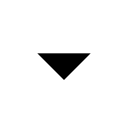


















































L'équipe de gestion du contenu de wikiHow examine soigneusement le travail de l'équipe éditoriale afin de s'assurer que chaque article est en conformité avec nos standards de haute qualité. Cet article a été consulté 6 443 fois.